필자는 집에 컴퓨터가 2대가 있다. 하나는 블로그와 개인적인 업무 등을 이용하는 데 사용하고 1대는 가족과 같이 쓰는 공용 컴퓨터가 1대 있다. 대부분은 개인용 컴퓨터를 사용하곤 있지만 간혹 공용 컴퓨터를 사용할 때가 있는데 이때 중요한 파일을 옮겨 써야 하는 경우가 있는데, 이 파일을 아무나 봐서는 안되는 보안을 요하는 파일이다.
그런데 간혹 파일을 열어보고 삭제를 안 하는 경우가 있다. 다 필자의 건망증 때문이지만 말이다. 그래서 이런 경우를 대비하여 엑셀 파일에 암호화 하여 다른 사람이 함부로 열어 볼 수 없도록 해두었다. 이번에는 [엑셀 파일에 암호를 설정하는 방법]에 대해 알려드리고자 한다. 사무직에 있으시거나 혹은 회사 기밀을 다루시는 분들은 꼭 보시길 바란다.
민키의 하루를 시작하는 명언들
『해보지 않고는 당신이 무엇을 해낼 수 있는지 알 수가 없다.』
『게으름은 피곤하기 전에 쉬는 습관일 뿐』
『미리 숙고하면 힘든 일도 그저 실행에 옮기는 순간 쉬워진다.』
『열정은 기회를 발견하고 에너지는 그것을 활용한다.』
●공지사항
※이 글의 저작권은 [메롱하는원숭이 민키]에게 있습니다.
※무단복제 및 도용을 금지합니다.
※블로그 글을 퍼가시는 것은 ok, 단 출처표기는 반드시 해주셔야 합니다.
※일부사진는 퍼온 것일 수 있음을 알려드립니다.
엑셀 파일에 비번 설정하기
우선 비밀번호를 걸 [엑셀파일]을 실행하도록 한다.
엑셀 파일을 열고 나면, 왼쪽 상단에 보이는 네모난 박스 4개를 누른후, [준비] - [문서암호화] 메뉴를 클릭한다.

그러면 이 파일에 암호를 설정할 수 있는 창이 뜨게 된다. 여기서 주의할 점은 "암호를 잊어버리거나 잃어버리면 복구를 할 수 없다."라는 점이다. 그러니 절대 암호를 잊어버리는 일이 없도록 어디 메모해두거나 하도록 하자.
또한 암호는 영어 대/소문자도 구분히 가능하다고 하니 [Caps Lock]키가 켜져 있는지 유무도 확인을 잘하도록 한다.

이렇게 암호를 설정해 놓았다면 이제 어떻게 설정되었는지 확인을 해볼 차례이다.

이렇게 보면 암호화된 파일을 실행하면 키자마자 자신이 설정한 비밀번호를 입력을 해야만 파일이 실행되는 모습을 볼 수 있다. 이제는 중요한 파일들은 암호를 설정하여 보안을 철저히 할 수 있도록 하자. 이상 끝.
[생생정보통/IT] - 윈도우10 컴퓨터 비밀번호 설정하는 방법
[생생정보통/유용한정보 VS 일상지식] - 인터넷으로 간편하게 시력검사 하는 방법
'IT이야기 > ▶인터넷' 카테고리의 다른 글
| pdf파일 엑셀파일로 변환하는 방법 (0) | 2017.10.13 |
|---|---|
| 포트스케이프를 이용하여 사진합치는 방법 알이보기 (0) | 2017.10.12 |
| 윈도우10 컴퓨터 비밀번호 설정하는 방법 (0) | 2017.10.09 |
| 구글 크롬 시크릿모드 바탕화면에 만드는 방법 (0) | 2017.10.04 |
| 카카오톡 몰래 확인하는 방법 (0) | 2017.08.30 |





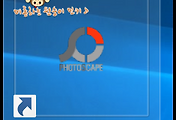


댓글